Как создавать и использовать резервные копии с WooCommerce
Опубликовано: 2017-05-19Резервные копии — устрашающее слово, не так ли? Просто услышав это, вы, вероятно, задумаетесь о том, что ваше драгоценное время было потрачено впустую на кучу сложных ручных процессов, связанных с базами данных и каталогами FTP.
Но все это миф, который мы рады разрушить. Правда такова: благодаря современным плагинам теперь можно быстро и невероятно легко делать резервные копии для WooCommerce — и восстанавливать их, если возникнет необходимость .
Вы уже знаете, что вам нужно делать резервные копии вашего магазина и его данных. Но чего вы, возможно, не знаете, так это того, как создавать эти резервные копии и управлять ими, не доставляя себе головной боли.
Сегодня мы собираемся показать вам, как это сделать. Читайте дальше, чтобы узнать, как создать резервную копию вашего магазина в любой ситуации с помощью Jetpack и как правильно использовать эти резервные копии в случае чрезвычайной ситуации.
Почему резервные копии важны и когда они могут понадобиться
Если вы недавно обновили WooCommerce, возможно, вы заметили подобное уведомление на странице плагинов:
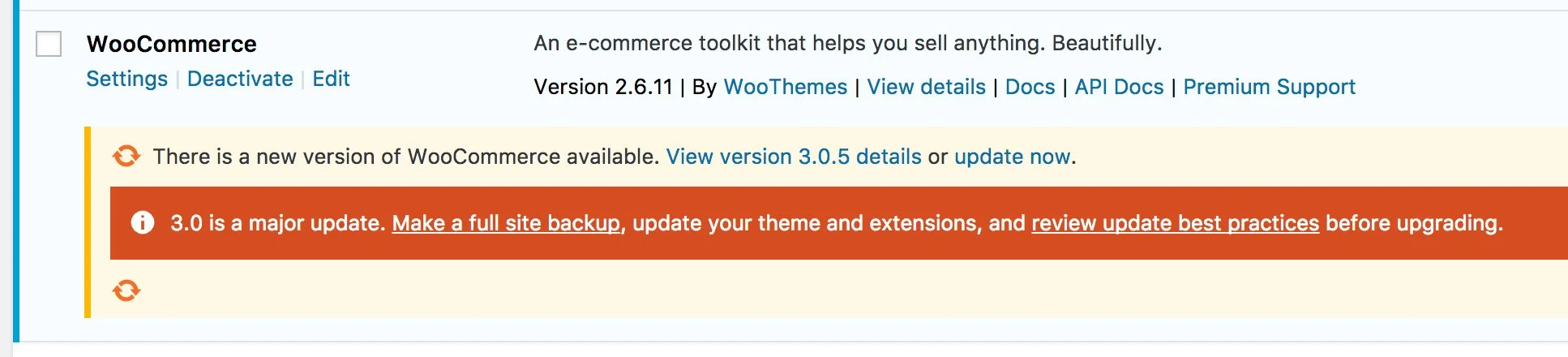
Такие крупные обновления — вот почему лучше всего иметь резервные копии вашего сайта WooCommerce . Хотя мы ожидаем, что процесс обновления пройдет гладко, мы не всегда можем предсказать результат, особенно если вы используете много пользовательского кода, плагины от третьих лиц или давно не обновляли свою тему или расширения WooCommerce.
Наличие свежей резервной копии вашего сайта означает, что если вы обновитесь и выявите проблему, вы сможете быстро вернуться к рабочей версии. Затем вы можете просмотреть обновление на промежуточном сайте или во время простоя.
Резервные копии также имеют решающее значение в случае катастрофы , такой как сбой сервера — что крайне маловероятно, но не невозможно — или случайное удаление некоторых ваших файлов (признайтесь, мы все делали это). Готовая резервная копия означает, что вы можете восстановить свой сайт и вернуться к работе.
Короче говоря, резервные копии избавят вас от головной боли, потери данных и, самое главное, от потери продаж из-за простоя.
Как создать резервную копию вашего сайта (без каких-либо хлопот)
Существует довольно много инструментов, которые предлагают резервное копирование вашей базы данных WordPress и некоторых или всех ваших файлов. Они различаются по цене, преимуществам и удобству использования. Определенно есть из чего выбрать!
Наш любимый инструмент для резервного копирования WooCommerce — Jetpack , который предлагает:
- Ежедневное резервное копирование всего сайта в режиме реального времени .
- Внешнее хранилище для ваших резервных копий (так что не беспокойтесь, если что-то случится с вашим сервером).
- Автоматическое восстановление резервных копий одним щелчком мыши .
Jetpack также ежедневно выполняет проверку безопасности и может предупредить вас по электронной почте, если будут обнаружены какие-либо подозрительные плагины или другие угрозы, сохраняя ваш сайт в чистоте.
Что нам действительно нравится в этой опции, так это то, что вы можете серьезно настроить ее и забыть. Как только резервное копирование Jetpack будет активировано, ваши данные будут сохраняться ежедневно, и вам больше никогда не придется думать об этом или трогать настройки. Но если вы когда-нибудь окажетесь в затруднительном положении, все, что вам нужно сделать, это открыть Jetpack на панели инструментов, чтобы начать процесс восстановления .
Узнайте больше о том, как подключаемый модуль Jetpack обрабатывает резервные копии, здесь и выберите план, чтобы вы могли начать резервное копирование своего сайта, здесь.
Хотя Jetpack определенно не единственный вариант для создания резервных копий с помощью WooCommerce и WordPress, он имеет самую глубокую интеграцию и самую низкую кривую обучения. Поэтому мы настоятельно рекомендуем его, особенно если вы только начинаете или не хотите слишком много думать о резервном копировании своих данных.
Восстанавливайте свои резервные копии как профессионал
Если вы используете Jetpack, вам не нужно ничего делать, кроме создания резервных копий или управления ими. Но если вам нужно найти и восстановить конкретную резервную копию, вот как это сделать профессионально .
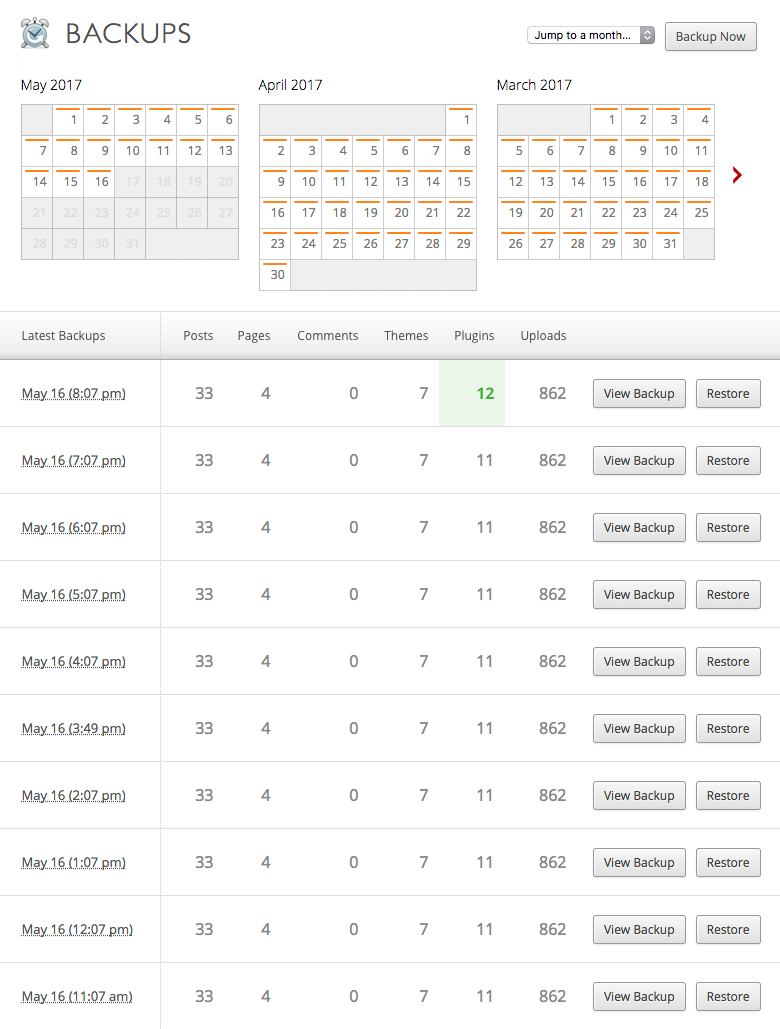
Когда вы просматриваете свои резервные копии, вы можете найти ту, которая вам нужна (или сузить варианты до одной без проблемного плагина или обновления), проверив время и дату, а также количество сообщений, плагинов, загрузок и другие данные, связанные с каждый . Если резервные копии за весь день не работают, вы можете нажать на календарь, чтобы вернуться назад во времени настолько далеко, насколько вам нужно.
Как только вы найдете резервную копию, которая вам подойдет, все, что вам нужно сделать, это нажать «Восстановить» справа. Предполагая, что вы уже подключились к своему сайту через Jetpack (или добавили альтернативное место для восстановления, что мы объясним чуть позже), резервная копия будет доступна для немедленного восстановления .
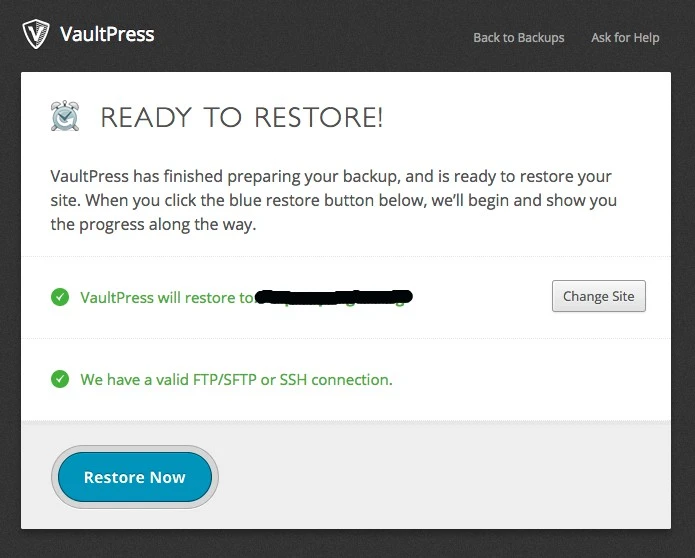
Как только вы поставите палец вверх, ваши данные начнут восстанавливаться. Этот процесс может занять от нескольких минут до нескольких часов в зависимости от размера вашего сайта , но вы можете покинуть страницу — когда все будет готово, вы получите электронное письмо.

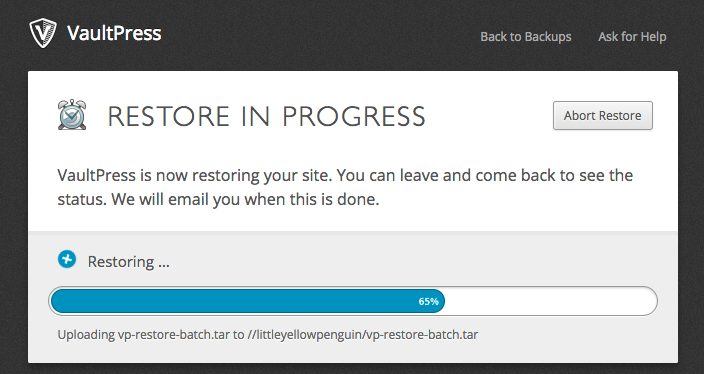
Вот еще немного информации о том, как работает процесс восстановления одним щелчком мыши и как его использовать.
Как избежать потери данных при восстановлении резервной копии (или, возможно, придется)
Один из самых частых вопросов, который мы слышим: «Как мне восстановить резервную копию, не теряя при этом только что поступившие заказы?»
Это еще одна причина, по которой мы рекомендуем иметь тестовый сайт — по сути, дублирующую версию вашего магазина, которую вы используете исключительно для тестирования .
Некоторые хосты предлагают это для вас как часть пакета хостинга. Или, если вы используете Jetpack, вы можете создать его на лету, восстановив одну из ваших последних резервных копий в другом месте.
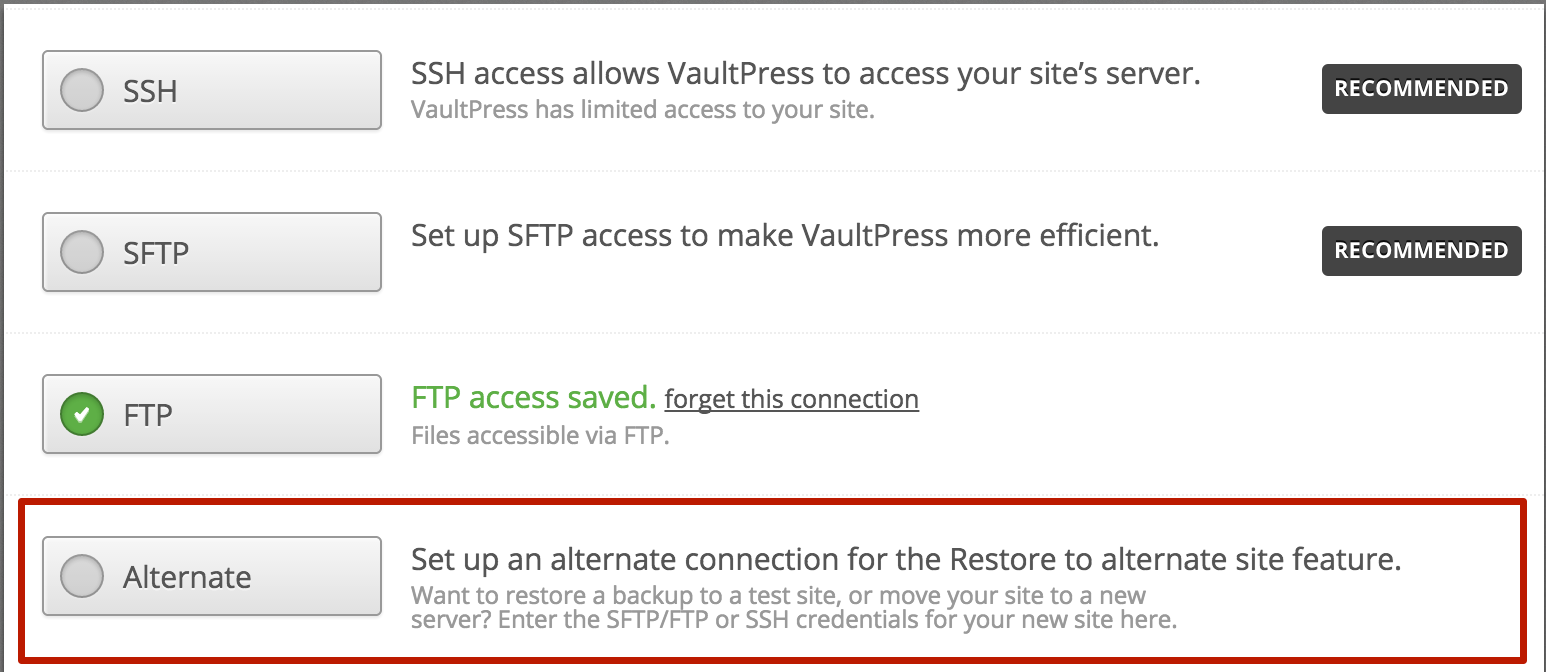
Но если вы не работаете с промежуточным сайтом и хотите обновить WooCommerce или другой основной плагин/расширение (и думаете, что вам, возможно, придется восстановить резервную копию, если что-то покажется странным), следуйте этому процессу, чтобы избежать потери данных :
- Временно приостанавливайте все новые заказы, изменения продуктов и т. д. на вашем сайте — такой плагин, как режим обслуживания, может помочь вам справиться с этим изящно.
- Сделать резервную копию по требованию ; с системой резервного копирования Jetpack это делается нажатием кнопки «Резервное копирование сейчас» в правом верхнем углу панели управления. Прежде чем двигаться дальше, убедитесь, что резервное копирование завершено.
- Приступайте к обновлению вашего плагина/расширения/другого основного сайта.
- Если что-то сломалось, восстановите резервную копию . Если нет (или если вы заметили только незначительные ошибки), продолжайте.
- Выведите свой сайт из режима обслуживания или верните его обратно. При желании сделайте еще одну резервную копию по требованию, прежде чем вносить какие-либо другие изменения, на всякий случай.
Выполнение этого процесса поможет вам избежать восстановления резервной копии, которая не содержит ваших последних заказов (и случайной потери бизнеса некоторых ваших клиентов).
Хотя промежуточный сайт может быть лучшим вариантом в долгосрочной перспективе или для крупных обновлений, это также отличное решение для небольших обновлений или даже таких вещей, как изменение темы, когда вам, вероятно , не придется восстанавливать… но все же не хотите рисковать.
Несколько последних советов по управлению резервными копиями вашего магазина
Вот еще несколько вещей, о которых следует помнить, когда дело доходит до резервного копирования (и восстановления) данных с помощью WooCommerce:
- Храните резервные копии вне офиса . Если что-то случится с вашим сайтом и он будет недоступен, ваши резервные копии не помогут, если вы не сможете добраться до них! Jetpack по умолчанию хранит резервные копии за пределами сайта, и вы также можете загружать копии для локального хранения.
- Частота ваших резервных копий зависит от вас , но если вы чувствуете, что немного переусердствуете, вы, вероятно, на правильном пути. Лучше всего выполнять ежечасное или, по крайней мере , ежедневное резервное копирование — даже в небольших магазинах обычно еженедельно или ежемесячно происходит множество критических изменений.
- По возможности избегайте восстановления на действующий сайт или (если это неизбежно) старайтесь ограничить активность резервного копирования/восстановления периодами покоя. Вы можете найти трафик своего сайта на панели инструментов WordPress или в Google Analytics.
- Некоторые инструменты позволят вам делать и/или восстанавливать частичные резервные копии , что может сэкономить много времени, но будьте осторожны с этой опцией — если вы забудете сделать резервную копию или восстановить основные файлы WordPress, это может привести к поломке вашего магазина!
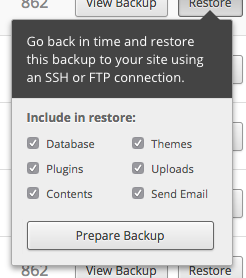
Резервные копии могут сэкономить ваше время, нервы и даже деньги.
Резервное копирование вашего сайта — это не просто то, что вы должны делать на случай стихийного бедствия или необычной аварии. Это также лучшая практика, которая может избавить вас от массы головной боли, когда вы обновляете свой магазин или вносите изменения в его дизайн или функциональность.
Регулярно делая резервные копии, правильно восстанавливая их и управляя ими с помощью приведенных выше советов, вы сэкономите время… и, возможно, также немного денег. И все, что мы можем сделать, чтобы помочь вам увеличить свой доход, является нашей победой!
У вас есть вопросы о создании резервных копий, использовании Jetpack для управления ими или восстановлении резервной копии на вашем сайте WooCommerce? Дайте нам знать в комментариях, мы будем рады помочь.
- Как сделать свой магазин WooCommerce долговечным
- Важность обновления вашего магазина
- Безопасность WooCommerce: 7 вещей, которые вы должны сделать в первую очередь
